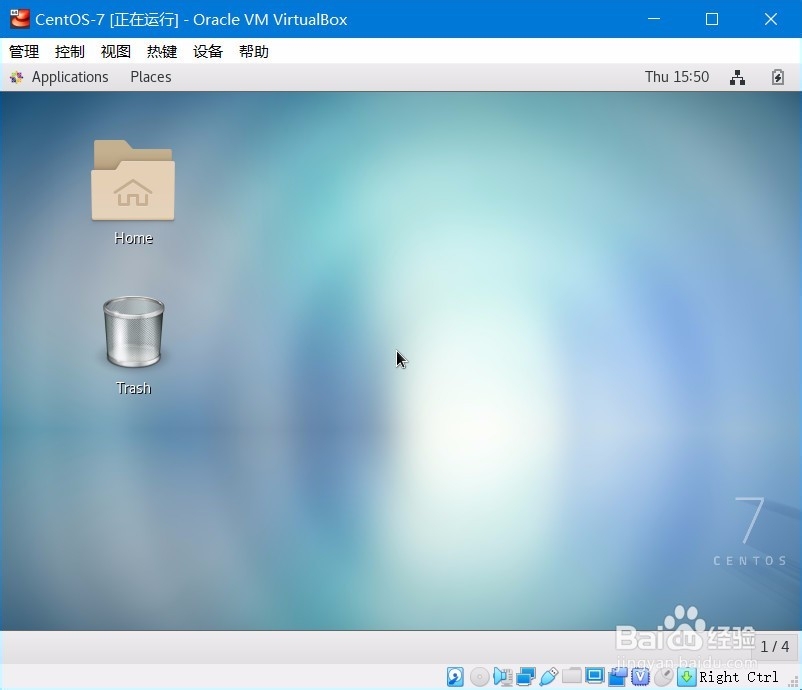CentOS的图形界面在使用和管理的时候很方便,但是CentOS 7在安装的时候已经默认不安装图形界面了,这就使得很多小伙伴不是很适应。下面讲解一下如何安装图形界面。

工具/原料
CentOS 7的镜像文件。
前言
1、这里提供两种方法进行安装。一种是重新安装,在安装的时候选择安装图形界面。另一种如果嫌重新安装麻烦,可以使用命令进行安装。
重新安装的方式
1、在如图所示界面,正式开始安装之前,进行“软件选择”。
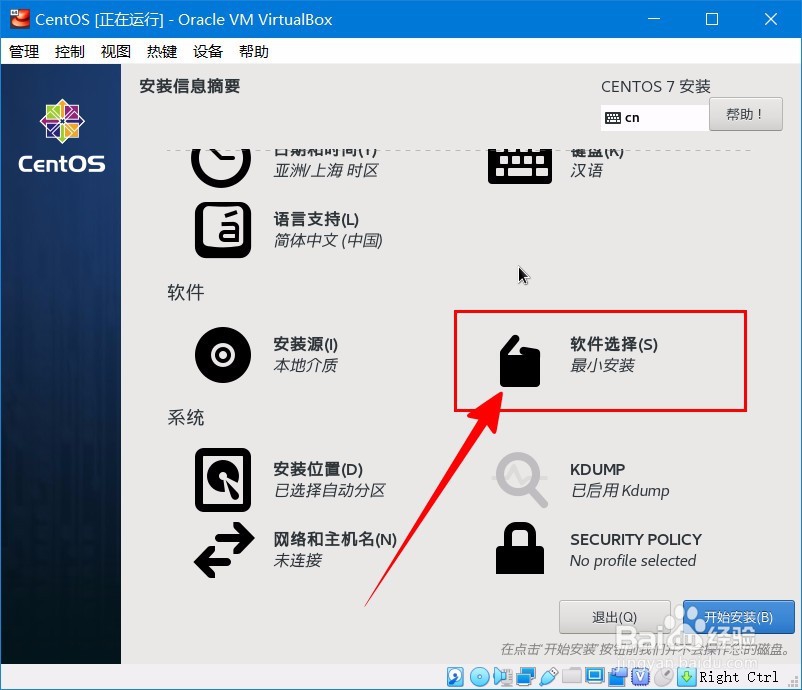
2、默认安装的基本环境是“最小安装”,这里我们选到“GNOME桌面”,右侧使可以选择安装的附加选项。之后安装完成就可以了。

命令安装的方式
1、首先进入CenOS 7的系统,登录到root账户。
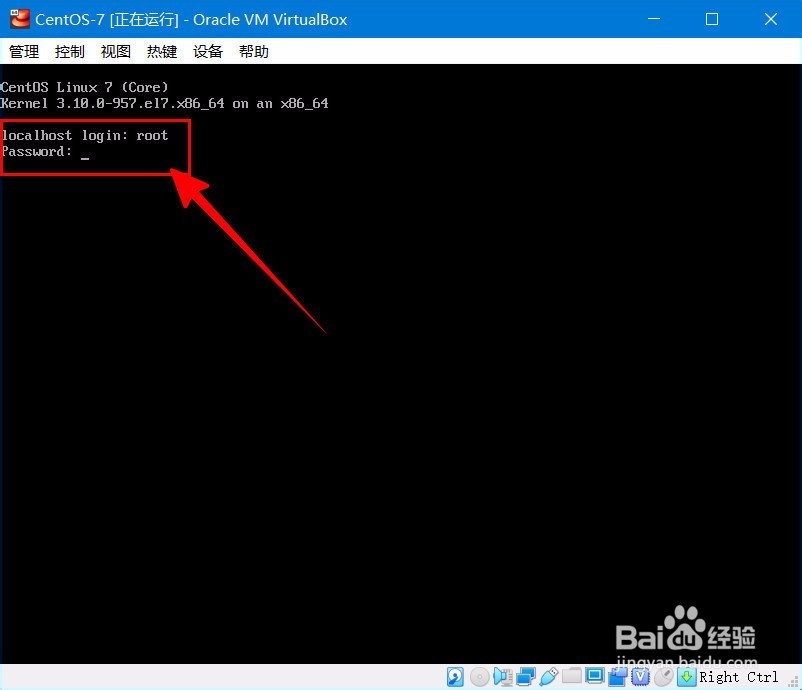
2、首先输入命令yum list,查看一下yum是否可用。出现“Cannot find”等字样,表示yum不可用。就需要我们启动yum。
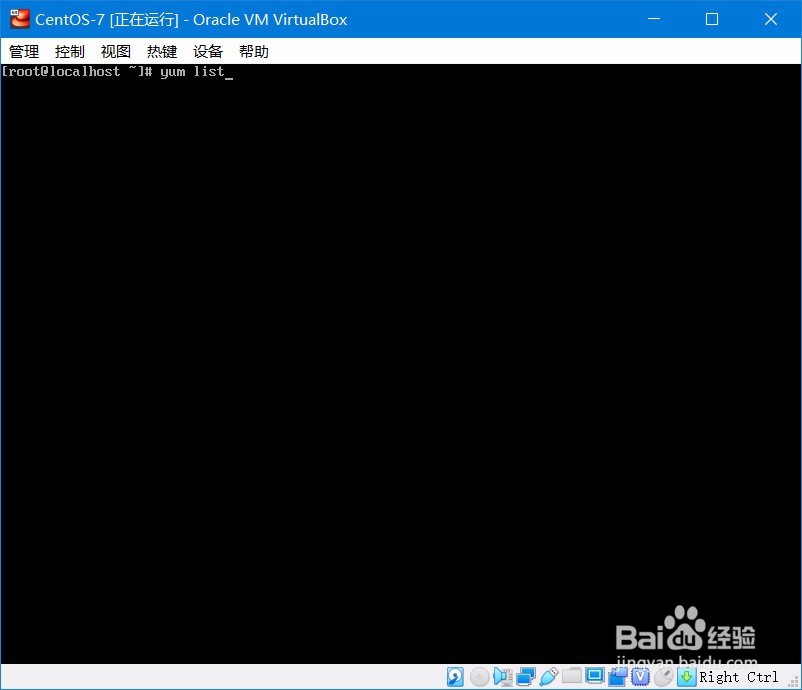
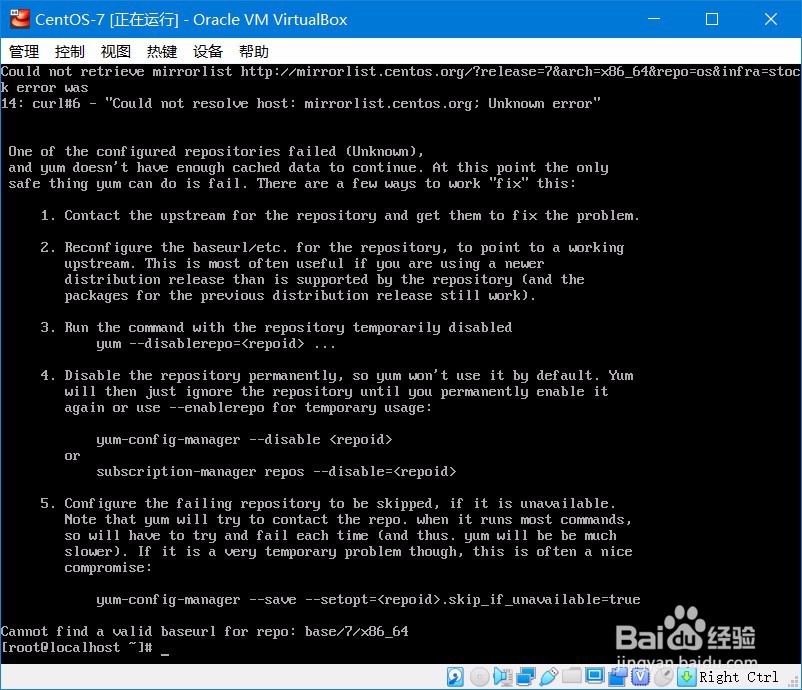
3、然后我们输入vi /etc/sysconfig/network-scripts/ifcfg-ens33。注意,这里的ens33是我机器默认的设备型号,你们要对应自己的。

4、把最后一行的ONBOOT的参数由no修改为yes。然后保存退出。


5、然后输入service network restart,重启网络服务。这个时候就yum服务就能用了。

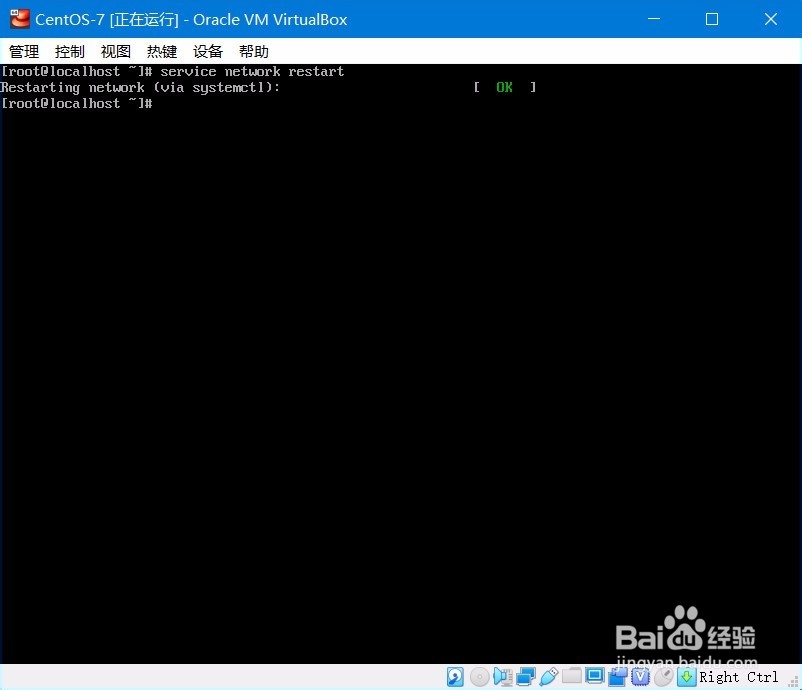
6、然后输入yum groupinstall “X Window System”,安装X窗口系统。等待。

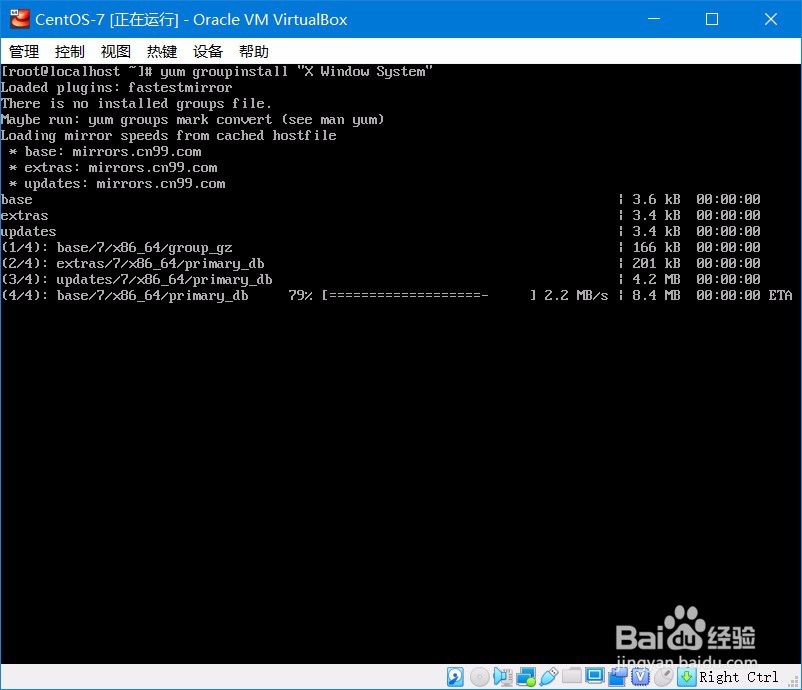
7、之后需要输入y确认下载安装的组件。等待下载。


8、然后还需要输入y,确认安装。之后等待安装完成。



9、之后输入yum grouplist,查看可安装列表。也能看到“GNOME Desktop”。然后输入yum groupinstall GNOME Desktop,开始安装GNOME桌面。



10、之后输入y确认下载和安装。等待安装完成。


11、之后输入命令startx进入图形界面。需要等待一会就能进入图形界面了。


设置
1、下面讲解一下进入图形界面的首次设置。首次进入图形界面需要进行初始化设置。先选择的是设置界面语言。然后选择输入语言。


2、之后是隐私设置。然后可以链接在线账户,这里可以先跳过。
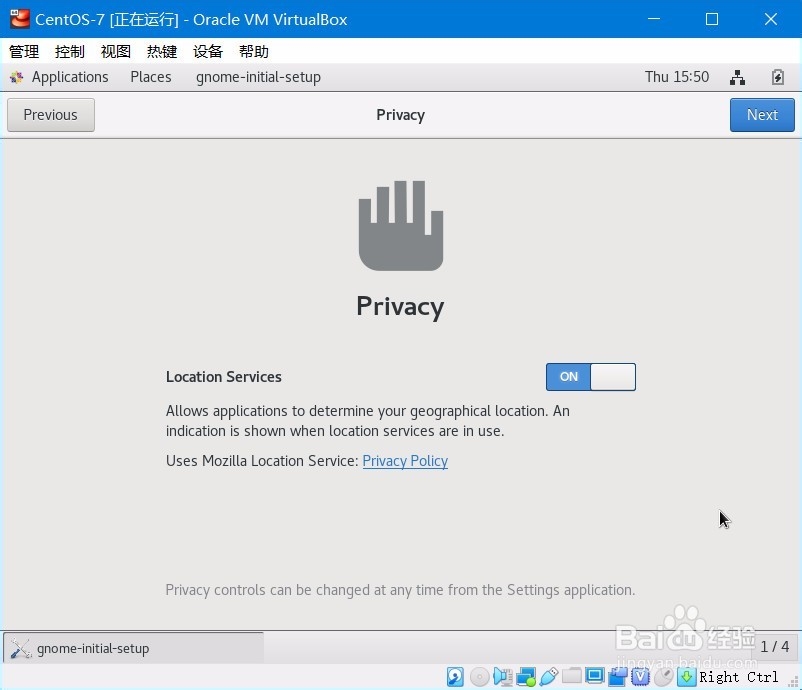
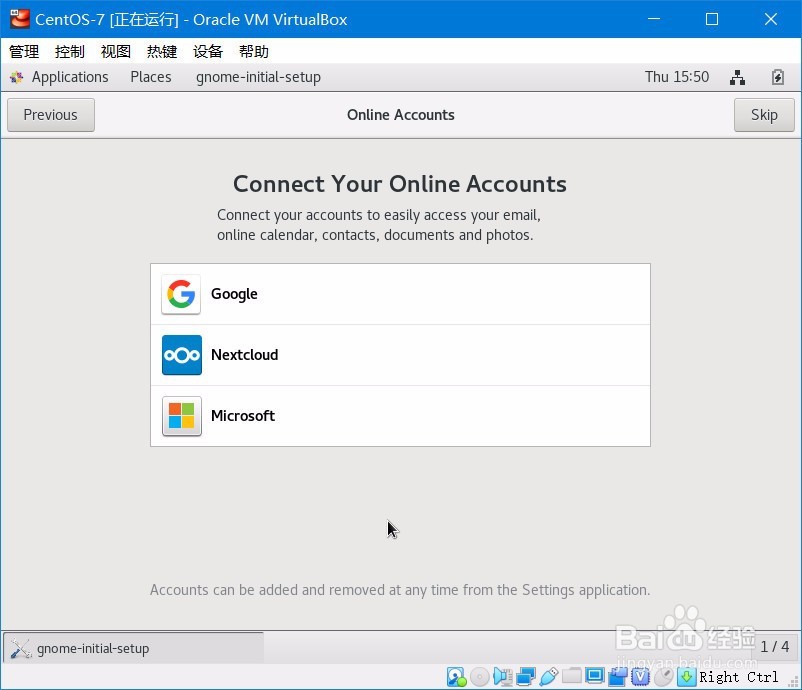
3、设置完成之后点击开始使用。之后就进入图形界面了。至此,CentOS 7安装图形界面成功。